Cómo usar el comando MV en Linux [9 ejemplos útiles]
![Cómo usar el comando MV en Linux [9 ejemplos útiles]](https://ilinuxgeek.com/storage/img/images/how-to-use-mv-command-in-linux-[9-useful-examples]_6.png)
- 2040
- 305
- Hugo Vera
Breve: En esta guía para principiantes, discutiremos algunos ejemplos prácticos del comando MV. Después de seguir esta guía, Linux Newbies podrá cambiar el nombre y mover archivos y directorios fácilmente desde la interfaz de línea de comandos.
Los archivos y los directorios son los bloques de construcción del sistema operativo. Como usuarios habituales, interactuamos con los archivos y directorios a diario. Muchas veces cambiamos el nombre o movemos archivos de una ubicación a otra para una mejor organización. Definitivamente, podemos realizar esta operación utilizando la interfaz gráfica de usuario (GUI). Sin embargo, la mayoría de los usuarios de Linux prefieren usar el comando mv Debido a su rica funcionalidad.
En esta guía fácil de entender, aprenderemos los conceptos básicos del comando mv. Como su nombre indica, el comando mv se usa para cambiar el nombre o mover archivos y directorios.
En esta guía, aprenderemos sobre el comando mv Usando ejemplos prácticos. Los principiantes pueden usar estos ejemplos en el día a día mientras trabajan con Linux Systems.
Entonces empecemos.
Tabla de contenido
1- Sintaxis del comando MV
- 1. Cómo cambiar el nombre de un archivo en Linux
- 2. Habilitar el modo verboso en el comando MV
- 3. Cómo cambiar el nombre de un directorio en Linux
- 4. Cómo mover múltiples archivos al directorio
- 5. Cómo mover múltiples directorios en Linux
- 6. Cómo evitar sobrescribir archivos en Linux
- 7. Cómo sobrescribir los archivos de manera interactiva en Linux
- 8. Sobrescribir el archivo solo cuando la fuente es más nueva
- 9. Cómo crear una copia de seguridad antes de sobrescribir archivos
Sintaxis del comando MV
La sintaxis del comando mv es similar a otros comandos de Linux. En un nivel alto, se divide en dos partes - opción y argumentos:
$ mv [opciones] $ mv [opciones] ..
En la sintaxis anterior, los soportes cuadrados ([]) representar los argumentos opcionales mientras que los soportes angulares () representar los argumentos obligatorios.
1. Cómo cambiar el nombre de un archivo en Linux
El uso muy básico del comando mv es cambiar el nombre de un archivo. Entonces, veamos cómo cambiar el nombre de un archivo del directorio actual.
Primero, cree un archivo de muestra usando el comando touch:
$ touch archivo-1.TXT
Ahora, cambiemos el nombre del archivo usando el comando mv como sigue:
$ MV File-1.Archivo TXT-2.TXT
Finalmente, verifique que el archivo haya cambiado con éxito utilizando el comando LS:
$ LS -1
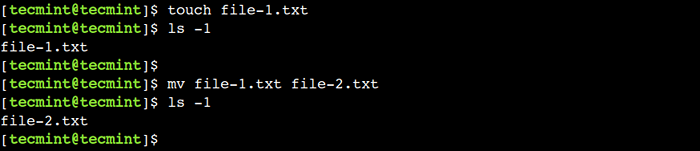 Cambiar el nombre del archivo en Linux
Cambiar el nombre del archivo en Linux 2. Habilitar el modo verboso en el comando MV
A veces, queremos saber qué archivos o directorios se renombran. En tales casos, podemos usar -V opción para habilitar el modo textual.
Para comprender esto, cambiemos el nombre del archivo utilizando el modo textual:
$ mv -v file -2.archivo txt-1.TXT renombrado 'Archivo-2.TXT ' ->' Archivo -1.TXT'
En la salida anterior, podemos ver eso, ahora el comando MV muestra el mensaje de cambio de nombre.
3. Cómo cambiar el nombre de un directorio en Linux
Similar a los archivos, podemos usar el comando mv para cambiar el nombre del directorio. Para comprender más claramente, primero debe crear un nuevo directorio con el nombre SRC:
$ mkdir src
Ahora, cambiemos el nombre del directorio usando el siguiente comando:
$ mv -v src dst renombrado 'src' -> 'dst'
4. Cómo mover múltiples archivos al directorio
Muchas veces, movemos los archivos a un solo directorio para una mejor organización. Por ejemplo, es una práctica muy común mantener todos los archivos de audio en un solo directorio.
Ciertamente, podemos usar el comando mv varias veces para lograr esto. Sin embargo, el proceso rápidamente requiere mucho tiempo a medida que los archivos aumentan en número. Sin embargo, para que sea eficiente en el tiempo, podemos usar la sintaxis alternativa del comando mv.
Entendamos creando algunos archivos y un nuevo directorio:
$ touch 1.mp3 2.txt 3.dat $ mkdir misc
Ahora, mueva todos estos archivos al maga directorio usando el siguiente comando:
$ mv -v 1.mp3 2.txt 3.Dat Misc renombrado '1.mp3 ' ->' Misc/1.mp3 'renombrado' 2.txt ' ->' Misc/2.txt 'renombrado' 3.dat ' ->' Misc/3.dat '
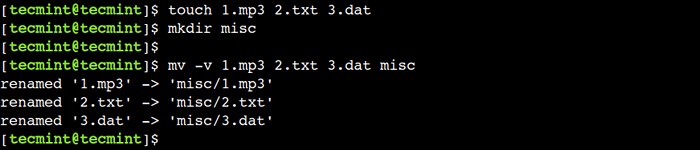 Mover varios archivos en Linux
Mover varios archivos en Linux Es importante tener en cuenta que, para usar esta sintaxis alternativa, el directorio ya debe estar presente y debe ser el último argumento del comando.
5. Cómo mover múltiples directorios en Linux
Al igual que los archivos, podemos usar el comando mv Para mover múltiples directorios a la vez. Entendamos esto con un ejemplo simple.
Primero, cree algunos directorios utilizando el comando mkdir:
$ Mkdir DIR-1 DIR-2 DIR-3 DIR-4
Ahora, traslademos todos estos directorios al dir-4 directorio:
$ MV -V DIR-1 DIR-2 DIR-3 DIR-4
 Mueva múltiples directorios en Linux
Mueva múltiples directorios en Linux En la salida anterior, podemos ver que pudimos mover todos los directorios.
6. Cómo evitar sobrescribir archivos en Linux
Por defecto, el comando mv sobrescribe el archivo de destino. A veces, queremos deshabilitar este comportamiento predeterminado para evitar la pérdida de datos. En tales casos, podemos usar el -norte opción.
Para comprender esto, primero, cree un archivo de muestra:
$ TOUCH FILE-2.TXT
Ahora, intentemos sobrescribirlo usando el siguiente comando:
$ mv -v -n file -1.Archivo TXT-2.TXT
Aquí, podemos ver que el modo detallado no mostró ningún mensaje. Esto indica que archivo-2.TXT no ha sido sobrescrito.
7. Cómo sobrescribir los archivos de manera interactiva en Linux
En el ejemplo anterior, vimos cómo deshabilitar la sobrescritura de los archivos. Sin embargo, a veces queremos sobrescribir archivos de manera segura.
En tales casos, podemos usar el comando mv en modo interactivo. En este modo, el comando mv muestra el mensaje de advertencia y espera la confirmación del usuario antes de sobrescribir el archivo.
Ahora, intentemos sobrescribir el archivo-2.TXT Archivo en modo interactivo:
$ mv -v -i file -1.Archivo TXT-2.TXT MV: sobrescribir el archivo-2.TXT'?
En la salida anterior, podemos ver que el comando está esperando la confirmación del usuario. Al igual que otros comandos de Linux, podemos usar 'Y' para continuar o 'norte' para abortar la operación.
8. Sobrescribir el archivo solo cuando la fuente es más nueva
En el ejemplo anterior, vimos cómo sobrescribir archivos utilizando un modo interactivo, pero este método no es práctico cuando queremos sobrescribir una gran cantidad de archivos.
Sin embargo, no debemos realizar la operación de sobrescribencia sin verificación, porque un usuario podría sobrescribir el archivo más nuevo accidentalmente. En tales casos, podemos usar el -u opción para realizar la operación de movimiento solo si la fuente es más nueva que el destino.
Para comprender esto, actualicemos la marca de tiempo del archivo fuente:
$ touch -T 201912301000 archivo -1.TXT $ LS -L File -1.TXT
En el ejemplo anterior, hemos usado el -T opción del comando touch para establecer la marca de tiempo anterior en el archivo-1.TXT archivo.
A continuación, actualicemos la marca de tiempo del archivo de destino a la hora actual:
$ TOUCH FILE-2.TXT
Finalmente, intentemos realizar sobrescribir el archivo de destino utilizando el -u opción:
$ mv -v -u archivo -1.Archivo TXT-2.TXT
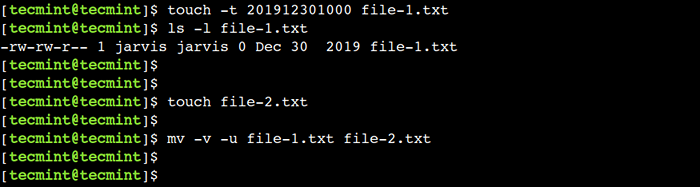 Sobrescribir el archivo cuando el archivo fuente es más nuevo
Sobrescribir el archivo cuando el archivo fuente es más nuevo En la salida anterior, podemos ver que el modo detallado no mostró ningún mensaje. Esto indica que archivo-2.TXT no ha sido sobrescrito.
9. Cómo crear una copia de seguridad antes de sobrescribir archivos
En los pocos ejemplos anteriores, vimos cómo sobrescribir el archivo de destino de una manera más segura. El comando MV proporciona una opción más, que nos permite especificar una política de copia de seguridad utilizando el --respaldo opción, que toma una copia de seguridad del archivo de destino antes de sobrescribirlo.
$ touch archivo-1.Archivo TXT-2.txt $ mv - -backup = numerado -v archivo -1.Archivo TXT-2.TXT
Aquí, hemos utilizado la política de copia de seguridad numerada, que utiliza números incrementales en los nombres de los archivos de copia de seguridad.
Para comprender esto, ejecutemos estos dos comandos varias veces más y verifique la salida:
$ touch archivo-1.Archivo TXT-2.txt $ mv - -backup = numerado -v archivo -1.Archivo TXT-2.TXT $ TOUCH FILE-1.Archivo TXT-2.txt $ mv - -backup = numerado -v archivo -1.Archivo TXT-2.TXT $ TOUCH FILE-1.Archivo TXT-2.txt $ mv - -backup = numerado -v archivo -1.Archivo TXT-2.TXT
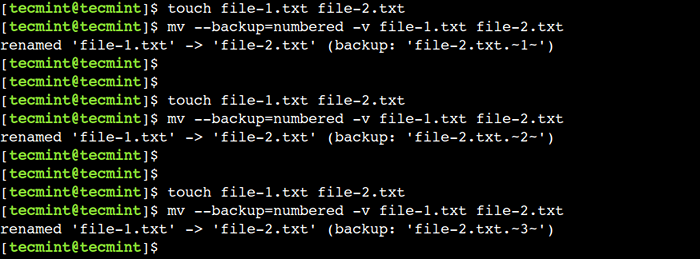 Crear copia de seguridad antes de sobrescribir archivos
Crear copia de seguridad antes de sobrescribir archivos En esta guía para principiantes, discutimos cómo cambiar el nombre y mover archivos, así como directorios utilizando el comando mv. Los novatos de Linux pueden referirse a estos ejemplos en la vida cotidiana mientras trabajan con Linux Systems.
También podría gustarte:
- Cómo aprender el comando DD en Linux [15 ejemplos útiles]
- Cómo copiar archivos y directorios en Linux [14 ejemplos de comando CP]
- Cómo usar el comando IP en Linux [24 ejemplos útiles]
¿Conoces algún otro mejor ejemplo del comando MV en Linux?? Háganos saber sus puntos de vista en los comentarios a continuación.
- « 9 mejores servidores de medios UPNP y DLNA gratis para Linux
- Aplicaciones esenciales imprescindibles en la instalación de escritorio de Linux fresca »

